rar文件怎么解压 rar电脑文件怎么打开
更新时间:2023-05-16 16:03:19作者:qiaoyun
近日有用户从网上下载软件之后,发现是rar文件格式,很多人并不知道rar电脑文件怎么打开,其实rar是一种压缩文件格式,可以通过rar压缩软件就能解压打开了,如果你也想知道的话,不妨跟着小编一起来学习一下rar 文件的详细解压方法吧,希望可以帮助到大家。
Mac文件解压:
1、右键单击文件
进入到Mac的系统界面,选中你想要进行解压的rar文件后单击鼠标右键,弹出快捷设置菜单。
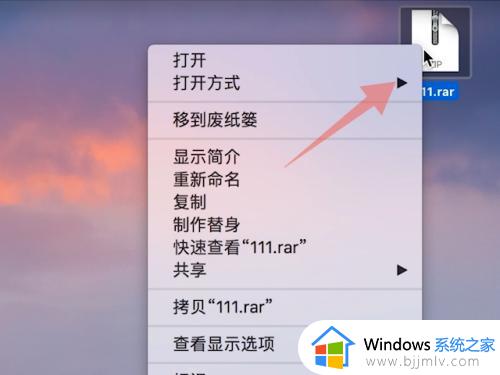
2、点击快速查看
在这个快捷设置菜单里面找到并点击快速查看的按钮,进入到下一个界面。
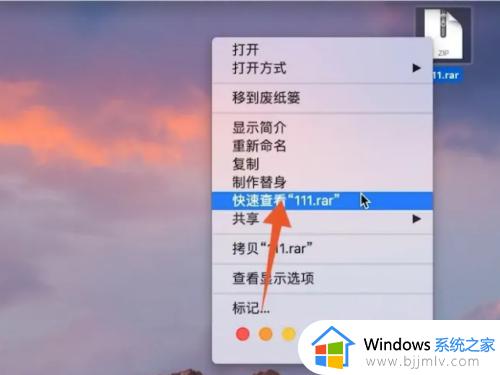
3、点击解压缩
再找到并点击上面的解压缩的功能按钮,将文件进行解压就可以了。
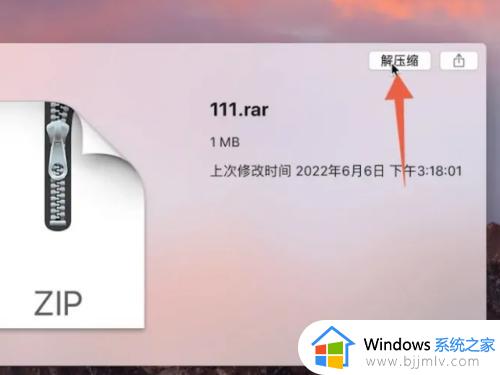
Windows文件解压:
1、选中文件
进入到Windows的系统界面,单击鼠标左键选中你想要进行解压的rar文件。
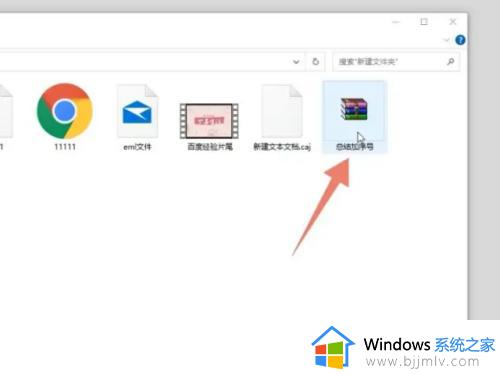
2、单击鼠标右键
再单击你的鼠标右键,弹出快捷的设置菜单。
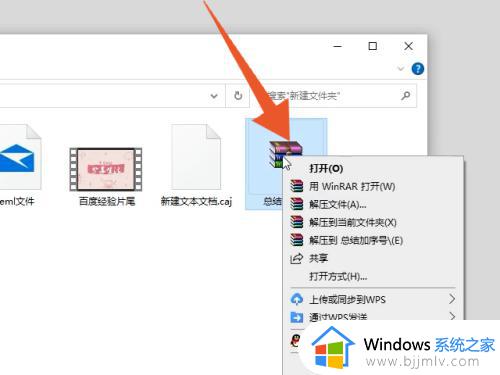
3、点击解压到文件夹
在这个快捷设置菜单里面点击解压到当前文件夹的选项,等待软件解压完成就可以了。
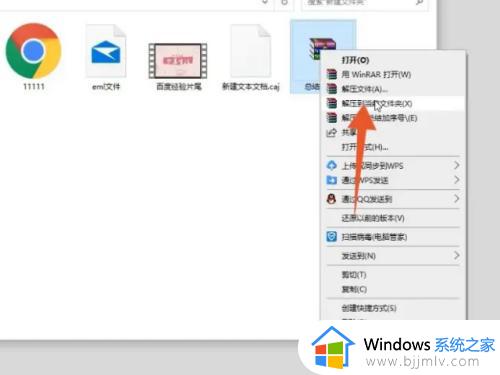
上述给大家介绍的就是rar文件怎么解压的详细内容,如果你有需要的话,就可以参考上述方法步骤来进行解压吧。
rar文件怎么解压 rar电脑文件怎么打开相关教程
- rar文件怎么打开 rar文件怎么解压
- 压缩文件rar有密码怎么解除 压缩文件rar的密码如何解除
- 什么软件能打开rar格式文件 电脑上rar文件怎么打开
- 用什么软件可以打开rar文件 电脑中后缀rar的文件怎么打开
- rar格式文件用什么软件打开 电脑怎么打开rar格式的文件
- rar文件用什么软件打开 rar文件电脑怎么打开
- 文件格式rar用什么软件打开 电脑文件格式是rar怎么打开
- 苹果打不开rar文件怎么办 苹果电脑打不开解压rar文件怎么办
- 用什么方式打开rar文件 电脑怎么打开rar文件
- macbook怎么解压rar文件 macbookpro解压rar文件教程
- 惠普新电脑只有c盘没有d盘怎么办 惠普电脑只有一个C盘,如何分D盘
- 惠普电脑无法启动windows怎么办?惠普电脑无法启动系统如何 处理
- host在哪个文件夹里面 电脑hosts文件夹位置介绍
- word目录怎么生成 word目录自动生成步骤
- 惠普键盘win键怎么解锁 惠普键盘win键锁了按什么解锁
- 火绒驱动版本不匹配重启没用怎么办 火绒驱动版本不匹配重启依旧不匹配如何处理
热门推荐
电脑教程推荐
win10系统推荐